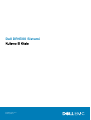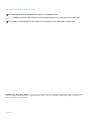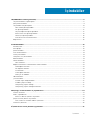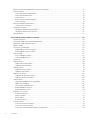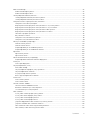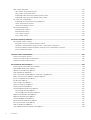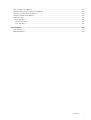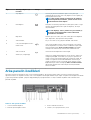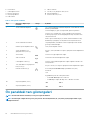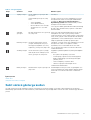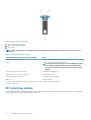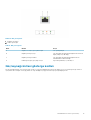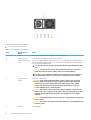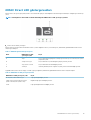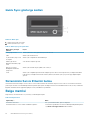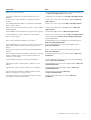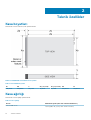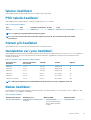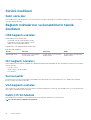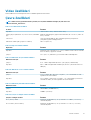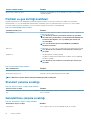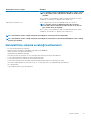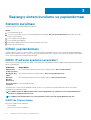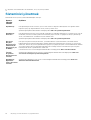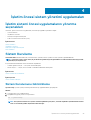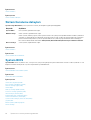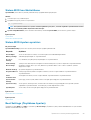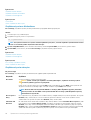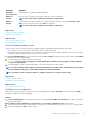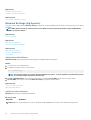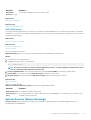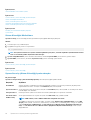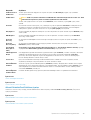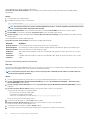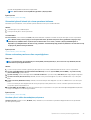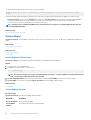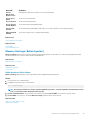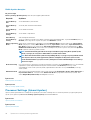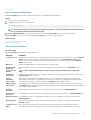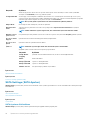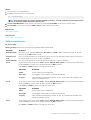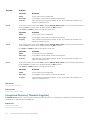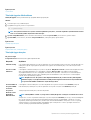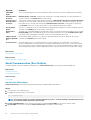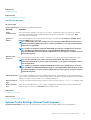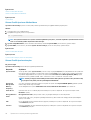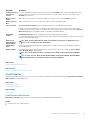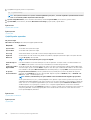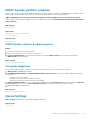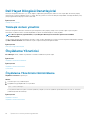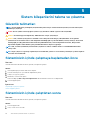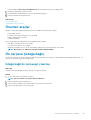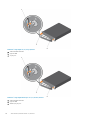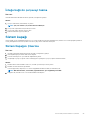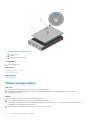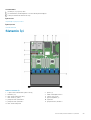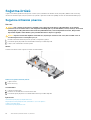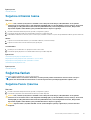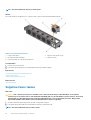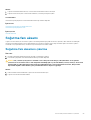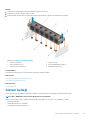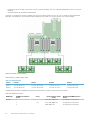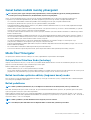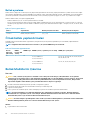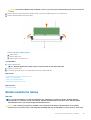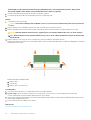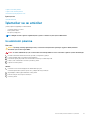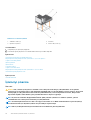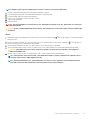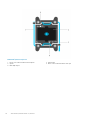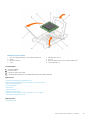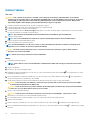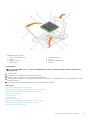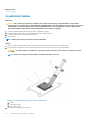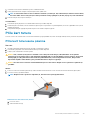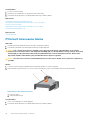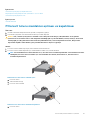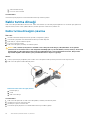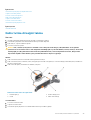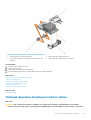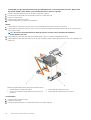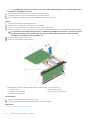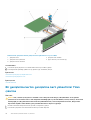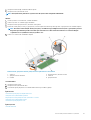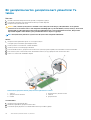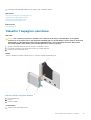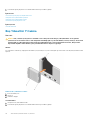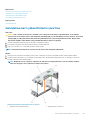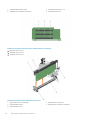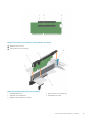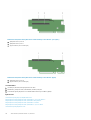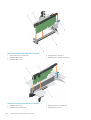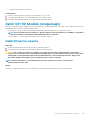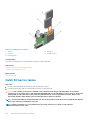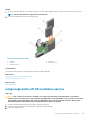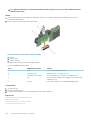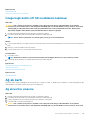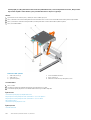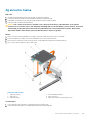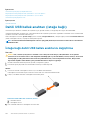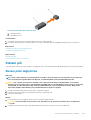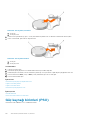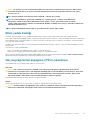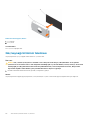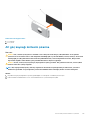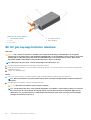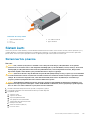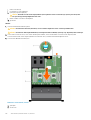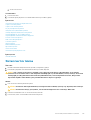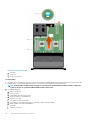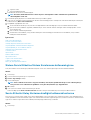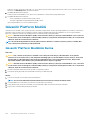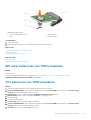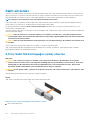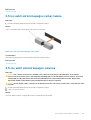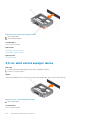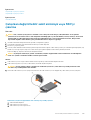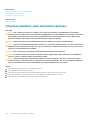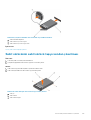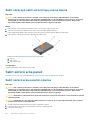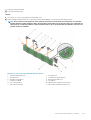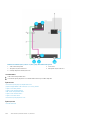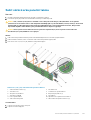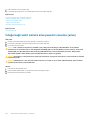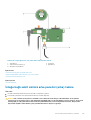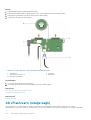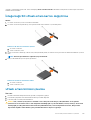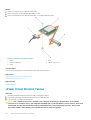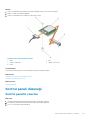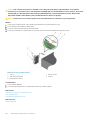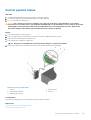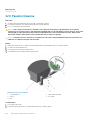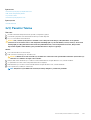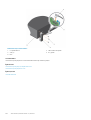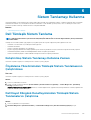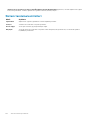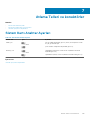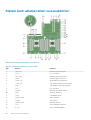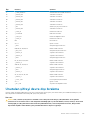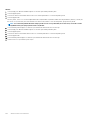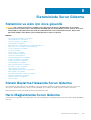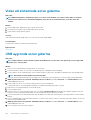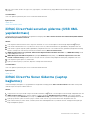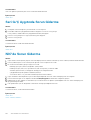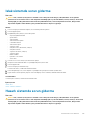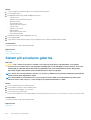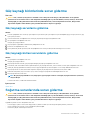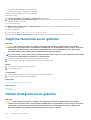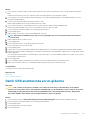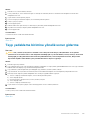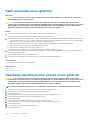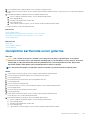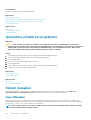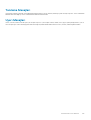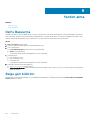Dell DR4300 Sistemi
Kullanıcı El Kitabı
Resmi Model: E31S Series
Resmi Tip: E31S001

Notlar, dikkat edilecek noktalar ve uyarılar
NOT: NOT, bilgisayarınızı daha iyi kullanmanızı sağlayan önemli bilgileri anlatır.
DİKKAT: DİKKAT, donanımda olabilecek hasarları ya da veri kaybını belirtir ve bu sorunun nasıl önleneceğini anlatır.
UYARI: UYARI, meydana gelebilecek olası maddi hasar, kişisel yaralanma veya ölüm tehlikesi anlamına gelir.
© 2016 Dell Inc. Tüm hakları saklıdır. Bu ürün, ABD ve uluslararası telif hakkı ve fikri mülkiyet yasaları tarafından korunmaktadır. Dell ve
Dell logosu, Amerika Birleşik Devletleri ve/veya diğer ülkelerde, Dell Inc.'e ait ticari markalardır. Burada adı geçen diğer tüm markalar ve
isimler, ilgili firmaların ticari markalarıdır.
Revizyon A01

1 Dell DR4300 sistemine genel bakış................................................................................................. 8
Ön panel özellikleri ve göstergeleri...................................................................................................................................... 8
Arka panelin özellikleri............................................................................................................................................................9
Ön paneldeki tanı göstergeleri............................................................................................................................................ 10
Sabit sürücü gösterge kodları........................................................................................................................................ 11
NIC gösterge kodları.......................................................................................................................................................12
Güç kaynağı ünitesi gösterge kodları............................................................................................................................13
iDRAC Direct LED gösterge kodları..............................................................................................................................15
Quick Sync gösterge kodları......................................................................................................................................... 16
Sisteminizin Servis Etiketini bulma............................................................................................................................... 16
Belge matrisi..........................................................................................................................................................................16
2 Teknik özellikler..........................................................................................................................18
Kasa boyutları........................................................................................................................................................................18
Kasa ağırlığı............................................................................................................................................................................18
İşlemci özellikleri....................................................................................................................................................................19
PSU teknik özellikleri............................................................................................................................................................19
Sistem pili özellikleri..............................................................................................................................................................19
Genişletme veri yolu özellikleri............................................................................................................................................ 19
Bellek özellikleri..................................................................................................................................................................... 19
Sürücü özellikleri.................................................................................................................................................................. 20
Sabit sürücüler............................................................................................................................................................... 20
Bağlantı noktalarının ve konektörlerin teknik özellikleri................................................................................................... 20
USB bağlantı noktaları...................................................................................................................................................20
NIC bağlantı noktaları.................................................................................................................................................... 20
Seri konektör..................................................................................................................................................................20
VGA bağlantı noktaları...................................................................................................................................................20
Dahili Çift SD Modülü.................................................................................................................................................... 20
Video özellikleri......................................................................................................................................................................21
Çevre özellikleri.....................................................................................................................................................................21
Partikül ve gaz kirliliği özellikleri ...................................................................................................................................22
Standart çalışma sıcaklığı.............................................................................................................................................. 22
Genişletilmiş çalışma sıcaklığı........................................................................................................................................22
Genişletilmiş çalışma sıcaklığı kısıtlamaları................................................................................................................... 23
3 Başlangıç sistem kurulumu ve yapılandırması................................................................................ 24
Sistemin kurulması...............................................................................................................................................................24
iDRAC yapılandırması...........................................................................................................................................................24
iDRAC IP adresini ayarlama seçenekleri...................................................................................................................... 24
İşletim sistemini yükleme seçenekleri................................................................................................................................ 25
Ürün yazılımı ve sürücüleri indirme yöntemleri........................................................................................................... 25
Sisteminizi yönetmek.......................................................................................................................................................... 26
4 İşletim öncesi sistem yönetimi uygulamaları.................................................................................. 27
İçindekiler
İçindekiler 3

İşletim sistemi öncesi uygulamalarını yönetme seçenekleri.............................................................................................27
Sistem Kurulumu..................................................................................................................................................................27
Sistem Kurulumunu Görüntüleme................................................................................................................................27
Sistem Kurulumu detayları............................................................................................................................................ 28
System BIOS.................................................................................................................................................................. 28
iDRAC Ayarları yardımcı programı.................................................................................................................................51
Device Settings...............................................................................................................................................................51
Dell Hayat Döngüsü Denetleyicisi...................................................................................................................................... 52
Tümleşik sistem yönetimi..............................................................................................................................................52
Önyükleme Yöneticisi.......................................................................................................................................................... 52
Önyükleme Yöneticisini Görüntüleme..........................................................................................................................52
Önyükleme Yöneticisi ana menüsü.............................................................................................................................. 53
PXE önyükleme....................................................................................................................................................................53
5 Sistem bileşenlerini takma ve çıkarma.......................................................................................... 54
Güvenlik talimatları.............................................................................................................................................................. 54
Sisteminizin içinde çalışmaya başlamadan önce...............................................................................................................54
Sisteminizin içinde çalıştıktan sonra.................................................................................................................................. 54
Önerilen araçlar....................................................................................................................................................................55
Ön çerçeve (isteğe bağlı)...................................................................................................................................................55
İsteğe bağlı ön çerçeveyi çıkarma................................................................................................................................55
İsteğe bağlı ön çerçeveyi takma...................................................................................................................................57
Sistem kapağı....................................................................................................................................................................... 57
Sistem Kapağını Çıkarma...............................................................................................................................................57
Sistem kapağını takma.................................................................................................................................................. 58
Sistemin İçi........................................................................................................................................................................... 59
Soğutma örtüsü...................................................................................................................................................................60
Soğutma örtüsünü çıkarma.......................................................................................................................................... 60
Soğutma örtüsünü takma..............................................................................................................................................61
Soğutma fanları.....................................................................................................................................................................61
Soğutma Fanını Çıkarma................................................................................................................................................61
Soğutma fanını takma................................................................................................................................................... 62
Soğutma fanı aksamı ..........................................................................................................................................................63
Soğutma fanı aksamını çıkarma....................................................................................................................................63
Soğutma fanı aksamını takma...................................................................................................................................... 64
Sistem belleği....................................................................................................................................................................... 65
Genel bellek modülü montaj yönergeleri......................................................................................................................67
Moda Özel Yönergeler...................................................................................................................................................67
Örnek bellek yapılandırmaları........................................................................................................................................ 68
Bellek Modüllerini Çıkarma............................................................................................................................................68
Bellek modüllerini takma................................................................................................................................................69
İşlemciler ve ısı emiciler........................................................................................................................................................ 71
Isı emicisini çıkarma.........................................................................................................................................................71
İşlemciyi çıkarma.............................................................................................................................................................72
İşlemci takma..................................................................................................................................................................76
Isı emicisini takma...........................................................................................................................................................78
PCIe kart tutucu.................................................................................................................................................................. 79
PCIe kart tutucusunu çıkarma......................................................................................................................................79
PCIe kart tutucusunu takma........................................................................................................................................ 80
PCIe kart tutucu mandalının açılması ve kapatılması..................................................................................................81
4
İçindekiler

Kablo tutma dirseği..............................................................................................................................................................82
Kablo tutma dirseğini çıkarma...................................................................................................................................... 82
Kablo tutma dirseğini takma......................................................................................................................................... 83
Tümleşik depolama denetleyicisi kartı............................................................................................................................... 84
Tümleşik depolama denetleyicisi kartını çıkarma........................................................................................................84
Tümleşik depolama denetleyicisi kartını takma...........................................................................................................85
Genişletme kartları ve genişletme kartı yükselticisi..........................................................................................................87
Genişletme kartı takma yönergeleri............................................................................................................................. 87
Bir genişletme kartını genişletme kartı yükselticisi 2 veya 3'ten çıkarma................................................................ 87
Bir genişletme kartını genişletme kartı yükselticisi 2 veya 3'e takma...................................................................... 89
Bir genişletme kartını genişletme kartı yükselticisi 1'den çıkarma............................................................................ 90
Bir genişletme kartını genişletme kartı yükselticisi 1'e takma....................................................................................92
Yükseltici 1 kapağının çıkarılması...................................................................................................................................93
Boş Yükseltici 1'i takma................................................................................................................................................. 94
Genişletme kartı yükselticilerini çıkartma.................................................................................................................... 95
Genişletme kartı yükselticilerini takma........................................................................................................................ 99
Dahili Çift SD Modülü (isteğe bağlı)..................................................................................................................................101
Dahili SD kartını çıkarma...............................................................................................................................................101
Dahili SD kartını takma.................................................................................................................................................102
İsteğe bağlı dahili çift SD modülünü çıkarma.............................................................................................................103
İsteğe bağlı dahili çift SD modülünün takılması ........................................................................................................105
Ağ ek kartı...........................................................................................................................................................................105
Ağ ek kartını çıkarma ...................................................................................................................................................105
Ağ ek kartını takma.......................................................................................................................................................107
Dahili USB bellek anahtarı (isteğe bağlı)..........................................................................................................................108
İsteğe bağlı dahili USB bellek anahtarını değiştirme................................................................................................. 108
Sistem pili............................................................................................................................................................................ 109
Sistem pilini değiştirme................................................................................................................................................ 109
Güç kaynağı birimleri (PSU).............................................................................................................................................. 110
Etkin yedek özelliği.........................................................................................................................................................111
Güç kaynağı birimi kapağının (PSU) çıkarılması..........................................................................................................111
Güç kaynağı biriminin takılması.................................................................................................................................... 112
AC güç kaynağı ünitesini çıkarma................................................................................................................................113
Bir AC güç kaynağı biriminin takılması.........................................................................................................................114
Sistem kartı..........................................................................................................................................................................115
Sistem kartını çıkarma.................................................................................................................................................. 115
Sistem kartını takma..................................................................................................................................................... 117
Güvenilir Platform Modülü................................................................................................................................................ 120
Güvenilir Platform Modülünü Kurma..........................................................................................................................120
BitLocker kullanıcıları için TPM'yi başlatma................................................................................................................121
TXT kullanıcılar için TPM'yi başlatma..........................................................................................................................121
Sabit sürücüler....................................................................................................................................................................122
2,5 İnç Sabit Sürücü kapağını (arka) çıkarma........................................................................................................... 122
2,5 inç sabit sürücü kapağını (arka) takma............................................................................................................... 123
3,5-inç sabit sürücü kapağını çıkarma........................................................................................................................123
3,5-inç sabit sürücü kapağını takma...........................................................................................................................124
Çalışırken değiştirilebilir sabit sürücüyü veya SSD'yi çıkarma..................................................................................125
Çalışırken takılabilir sabit sürücünün takılması...........................................................................................................126
Sabit sürücünün sabit sürücü taşıyıcısından çıkarılması........................................................................................... 127
Sabit sürücüyü sabit sürücü taşıyıcısına takma.........................................................................................................128
İçindekiler
5

Sabit sürücü arka paneli.....................................................................................................................................................128
Sabit sürücü arka panelini çıkarma ............................................................................................................................ 128
Sabit sürücü arka panelini takma ................................................................................................................................131
İsteğe bağlı sabit sürücü arka panelini çıkarma (arka)............................................................................................. 132
İsteğe bağlı sabit sürücü arka panelini (arka) takma................................................................................................ 133
SD vFlash kartı (isteğe bağlı)............................................................................................................................................134
İsteğe bağlı SD vFlash ortam kartını değiştirme....................................................................................................... 135
vFlash ortam birimini çıkarma..................................................................................................................................... 135
vFlash Ortam Birimini Takma......................................................................................................................................136
Kontrol paneli düzeneği..................................................................................................................................................... 137
Kontrol panelini çıkarma ..............................................................................................................................................137
Kontrol panelini takma ................................................................................................................................................ 139
G/Ç Panelini Çıkarma ................................................................................................................................................. 140
G/Ç Panelini Takma .....................................................................................................................................................141
6 Sistem Tanılamayı Kullanma....................................................................................................... 143
Dell Tümleşik Sistem Tanılama..........................................................................................................................................143
Katıştırılmış Sistem Tanılamayı Kullanma Zamanı......................................................................................................143
Önyükleme Yöneticisinden Tümleşik Sistem Tanılamasının Çalıştırılması...............................................................143
Dell Hayat Döngüsü Denetleyicisinden Tümleşik Sistem Tanılamalarını Çalıştırma...............................................143
Sistem tanılama kontrolleri.......................................................................................................................................... 144
7 Atlama Telleri ve konektörler......................................................................................................145
Sistem Kartı Anahtar Ayarları............................................................................................................................................145
Sistem kartı atlama telleri ve konektörleri....................................................................................................................... 146
Unutulan şifreyi devre dışı bırakma...................................................................................................................................147
8 Sisteminizde Sorun Giderme...................................................................................................... 149
Sistem Başlatma Hatasında Sorun Giderme...................................................................................................................149
Harici Bağlantılarda Sorun Giderme................................................................................................................................. 149
Video alt sisteminde sorun giderme.................................................................................................................................150
USB aygıtında sorun giderme........................................................................................................................................... 150
iDRAC Direct'teki sorunları giderme (USB XML yapılandırması).................................................................................. 151
iDRAC Direct'te Sorun Giderme (Laptop bağlantısı)......................................................................................................151
Seri G/Ç Aygıtında Sorun Giderme..................................................................................................................................152
NIC'de Sorun Giderme.......................................................................................................................................................152
Islak sistemde sorun giderme............................................................................................................................................153
Hasarlı sistemde sorun giderme....................................................................................................................................... 153
Sistem pili sorunlarını giderme.......................................................................................................................................... 154
Güç kaynağı birimlerinde sorun giderme......................................................................................................................... 155
Güç kaynağı sorunlarını giderme.................................................................................................................................155
Güç kaynağı ünitesi sorunlarını giderme.................................................................................................................... 155
Soğutma sorunlarında sorun giderme..............................................................................................................................155
Soğutma fanlarında sorun giderme..................................................................................................................................156
Sistem belleğinde sorun giderme..................................................................................................................................... 156
Dahili USB anahtarında sorun giderme............................................................................................................................ 157
Bir SD karta yönelik sorun giderme..................................................................................................................................158
Optik sürücüde sorun giderme......................................................................................................................................... 158
Teyp yedekleme birimine yönelik sorun giderme............................................................................................................159
6
İçindekiler

Sabit sürücüde sorun giderme..........................................................................................................................................160
Depolama denetleyicisine yönelik sorun giderme........................................................................................................... 160
Genişletme kartlarında sorun giderme..............................................................................................................................161
İşlemcilere yönelik sorun giderme.....................................................................................................................................162
Sistem mesajları..................................................................................................................................................................162
Uyarı Mesajları...............................................................................................................................................................162
Tanılama Mesajları........................................................................................................................................................ 163
Uyarı Mesajları...............................................................................................................................................................163
9 Yardım alma..............................................................................................................................164
Dell'e Başvurma..................................................................................................................................................................164
Belge geri bildirimi.............................................................................................................................................................. 164
İçindekiler 7

Dell DR4300 sistemine genel bakış
Dell DR4300 sisteminiz iki adede kadar Intel Xeon E5-2660 v3 işlemciyi, 24 adede kadar DIMM'yi ve 12 adet 3,5 inç sabit sürücüyü ve
işletim sistemi için iki adet isteğe bağlı 2,5 inç arkadan erişilebilir sabit sürücüyü destekleyen bir 2U raf tipi sunucudur.
Konular:
• Ön panel özellikleri ve göstergeleri
• Arka panelin özellikleri
• Ön paneldeki tanı göstergeleri
• Belge matrisi
Ön panel özellikleri ve göstergeleri
Ön panel güç düğmesi, NMI düğmesi, sistem tanımlama etiketi, sistem tanımlama düğmesi ve USB ve VGA bağlantı noktaları gibi sunucu ön
kısmında bulunan özelliklere erişim sağlar. Tanılama LED'leri veya LCD panel, belirgin şekilde ön panelde bulunur. Çalışırken değiştirilebilir
sabit sürücülere ön panelden erişilebilir.
Rakam 1. Dell DR4300 sisteminin ön panel özellikleri ve göstergeleri
1.
Sistem tanımlama düğmesi 2. Güç düğmesi
3. NMI düğmesi 4. Bilgi etiketi
5. Sabit sürücüler 6. USB yönetim bağlantı noktası/iDRAC Direct
7. Video konektörü 8. Quick Sync
Tablo 1. Ön panel özellikleri ve göstergeleri
Öğe Gösterge, Düğme veya
Konektör
Simge Açıklama
1 Sistem tanımlama düğmesi Raftaki belirli bir sistemi bulmanızı sağlar. Tanımlama düğmeleri ön
ve arka panellerin üzerinde yer alır.
Sistem kimliğini kapatmak ya da açmak için, sistem tanımlama
düğmesine basmaya devam edin.
NOT:
• Sistem POST sırasında yanıt vermeyi durdurursa
BIOS ilerleme moduna geçmek için sistem kimliği
düğmesini (beş saniyeden uzun süreyle) basılı tutun.
• iDRAC öğesini sıfırlamak için (F2 iDRAC
kurulumundan devre dışı bırakılmamışsa) düğmeyi 15
saniyeden uzun süreyle basılı tutun.
1
8 Dell DR4300 sistemine genel bakış

Öğe Gösterge, Düğme veya
Konektör
Simge Açıklama
2 Güç düğmesi Sistemin güç durumunu bilmenizi sağlar. Sistem gücü açık
olduğunda güç göstergesi yanar. Güç düğmesi, sisteme giden güç
kaynağı çıkışını kontrol eder.
NOT: ACPI uyumlu işletim sistemlerinde güç düğmesi
sistemi kapatmak için kullanılır, işletim sistemi sistem
gücünü kademeli olarak kapatır.
3 NMI düğmesi
Belli işletim sistemlerini çalıştırırken meydana gelen yazılım ve aygıt
sürücüsü hatalarını gidermenizi sağlar. Bu düğmeye, bir ataşın
ucuyla basılabilir.
NOT: Bu düğmeyi, sadece yetkili servis personelinin ya
da işletim sistemi belgelerinde verilen talimatların
yönlendirmesi ile kullanın.
4 Bilgi etiketi Referans için servis etiketi, NIC, MAC adresi gibi sistem bilgilerini
içerir. Bilgi etiketi, dışarı açılan bir etiket panelidir.
5 Sabit sürücüler
En çok on iki adet 3,5 inç çalışırken takılabilir sabit sürücü.
6 USB yönetim bağlantı noktası/
iDRAC Direct
USB yönetim bağlantı noktası USB 2.0 uyumludur. USB aygıtını
sisteme bağlamanızı veya iDRAC Direct özelliklerine erişim sağlar.
Daha fazla bilgi için bkz. Dell.com/idracmanuals adresindeki
Tümleşik Dell Uzaktan Erişim Denetleyicisi Kullanıcı Kılavuzu.
7 Video konektörü Sisteme bir ekran bağlamanıza olanak sağlar.
8 Quick Sync (isteğe bağlı)
Quick Sync özelliği etkinleştirilmiş bir sistemi gösterir. Quick Sync
özelliği isteğe bağlıdır ve bir Quick Sync çerçevesi gerektirir. Bu
özellik, sistemin mobil aygıtlar kullanarak yönetilmesini sağlar. Bu
özellik, sorun giderme sisteminde kullanılabilen donanım/aygıt
yazılımı envanteri ile sistem seviyesinde çeşitli tanılama ve hata
bilgilerini birleştirir. Daha fazla bilgi için Dell.com/idracmanuals
adresindeki Tümleşik Dell Uzaktan Erişim Denetleyici Kullanıcı
Klavuzu'na bakın.
Arka panelin özellikleri
Arka panel sunucunun arkasında yer alan, sistem tanımlama düğmesi, güç kaynağı soketleri, kablo yönetim kolu konektörleri, iDRAC
depolama medyası, NIC bağlantı noktaları, USB ve VGA bağlantı noktaları gibi özelliklere erişim sağlar. Genişletme kartı bağlantı noktalarının
çoğuna arka panelden erişilebilir. Çalışırken değiştirilebilir güç kaynağı ünitelerine ve takılysa arkadan erişilebilen sabit sürücülere arka
panelden erişilebilir.
Rakam 2. Arka panelin özellikleri
1.
Sistem tanımlama düğmesi 2. Sistem tanımlama konektörü
3. iDRAC8 İşletme bağlantı noktası 4. Yarım boy PCIe genişletme kartı yuvası
Dell DR4300 sistemine genel bakış 9

5. Seri konektör 6. Video konektörü
7. USB bağlantı noktası 8. Tam boy PCIe genişletme kartı yuvası
9. Ethernet konektörü 10. Güç kaynağı birimi 1
11. Güç kaynağı birimi 2 12. vFlash ortam kartı yuvası
13. Sabit sürücü
Tablo 2. Arka panelin özellikleri
Öğe Gösterge, düğme veya
konektör
Simge Açıklama
1 Sistem tanımlama düğmesi Ön ve arka panellerdeki tanımlama düğmeleri raftaki belirli bir sistemi
bulmak için kullanılabilir.
Sistem kimliğini (ID) açık veya kapalı hale getirmek için basın.
Sistem POST sırasında yanıt vermeyi durdurursa, BIOS ilerleme
moduna geçmek için sistem kimliği düğmesini beş saniyeden uzun
süreyle basılı tutun.
iDRAC öğesini sıfırlamak için (F2 iDRAC kurulumundan devre dışı
bırakılmamışsa) düğmeyi 15 saniyeden uzun süreyle basılı tutun.
2 Sistem tanımlama konektörü İsteğe bağlı kablo yönlendirme kolu ile isteğe bağlı sistem durumu
gösterge tertibatını bağlar.
3 iDRAC8 İşletme bağlantı noktası Özel yönetim bağlantı noktası.
4 Yarım yükseklikte PCIe
genişletme kartı yuvası (3)
En çok 3 yarım yükseklik PCI Express genişletme kartını bağlamanızı
sağlar.
5 Seri konektör Sisteme seri aygıt bağlamanızı sağlar.
6 Video konektörü Sisteme bir VGA ekran bağlamanızı sağlar.
7 USB bağlantı noktası (2) Sisteme USB aygıtlarını bağlamanızı sağlar. Bağlantı noktaları USB
3.0 uyumludur.
8 Tam yükseklikte PCIe genişletme
kartı yuvası (3)
En çok 3 tam boy PCI Express genişletme kartını bağlamanızı sağlar.
9 Ethernet konektörü (4) Dört tümleşik 10/100/1000 Mbps Ağ Arabirim Kartı (NIC)
konektörü
veya
Aşağıdakileri içeren dört tümleşik konektör:
• İki 10/100/1000 Mbps NIC konektörü
• İki 100 Mbps/1 Gbps/10 Gbps SFP+/10 GbE T konektör
10 Güç kaynağı birimi (PSU1)
AC 1100 W
11 Güç kaynağı birimi (PSU2)
AC 1100 W
Ön paneldeki tanı göstergeleri
NOT: Sistem LCD ekranla donatılmışsa tanı göstergeleri bulunmaz.
NOT: Sistem kapalı olduğunda tanı göstergesi yanmaz. Sistemi başlatmak için, çalışan bir güç kaynağına takın ve güç
düğmesine basın.
10 Dell DR4300 sistemine genel bakış

Tablo 3. Tanı göstergeleri
Simge Açıklama Koşul Düzeltici eylem
Sağlık göstergesi Sistem sağlığı iyiyse gösterge sabit
mavi yanar.
Gerekmiyor.
Şu durumlarda gösterge sarı yanıp
söner:
• Sistem açıldığında.
• Sistem beklemede iken.
• Bir hata durumu varsa. Örneğin,
arızalı bir fan, PSU veya sabit
sürücü.
Özel bir sorun için Sistem Olay Günlüğünü veya sistem
mesajlarını kontrol edin. Hata mesajları hakkında daha
fazla bilgi için Dell.com/openmanagemanuals >
OpenManage yazılımı adresindeki Dell Olay ve Hata
Mesajları Referans Kılavuzu'na bakın.
POST geçersiz bellek yapılandırmaları nedeniyle herhangi
bir video çıkışı olmadan kesintiye uğrarsa. Yardım Alma
bölümüne bakın.
Sabit disk
göstergesi
Bir sabit sürücü hatası varsa, gösterge
sarı yanıp söner.
Hatası olan sabit sürücüyü belirlemek için Sistem Olay
Günlüğünü kontrol edin. Uygun çevrimiçi tanılama
sınamasını çalıştırın. Sistemi tekrar başlatın ve katıştırılmış
tanıyı (ePSA) çalıştırın. Sabit sürücüler bir RAID dizisinde
yapılandırılırsa, sistemi yeniden başlatın ve ana makine
adaptörü yapılandırma yardımcı programına girin.
Elektrik göstergesi Sistem bir elektrik hatası yaşarsa
(örneğin, aralık dışında voltaj veya
arızalı güç kaynağı birimi veya voltaj
regülatörü), gösterge sarı yanıp söner.
Spesifik bir sorun için Sistem Olay Günlüğünü veya sistem
mesajları kontrol edin. PSU ile ilgili bir sorundan
kaynaklanıyorsa PSU üzerindeki LED'i kontrol edin.
PSU'yu çıkartıp tekrar takın. Sorun devam ederse bkz.
Yardım alma bölümü.
Sıcaklık göstergesi Sistem ısıl bir hata yaşarsa (örneğin,
aralık dışı bir ortam sıcaklığı veya fan
arızası) gösterge sarı yanıp söner.
Aşağıdaki koşullardan hiçbirinin meydana gelmediğinden
emin olun:
• Bir soğutma fanı çıkarılmış veya arızalı.
• Sistem kapağı, soğutma örtüsü, EMI dolgu paneli,
bellek modülü kapağı veya arka dolgu desteğinin
çıkarılmış olması.
• Ortam sıcaklığının çok yüksek olması.
• Harici hava çıkışının önünün kapalı olması.
Yardım Alma bölümüne bakın.
Bellek göstergesi Bir bellek hatası oluşursa gösterge sarı
yanıp söner.
Arızalı belleğin konumu için sistem olay günlüğünü veya
sistem mesajlarını kontrol edin. Bellek modülünü çıkartıp
tekrar takın. Sorun devam ederse bkz. Yardım Alma
bölümü.
İlgili başvurular
Yardım alma
Genişletme kartı takma yönergeleri
Sabit sürücü gösterge kodları
Her sabit sürücü taşıyıcısı bir etkinlik göstergesine ve bir durum göstergesine sahiptir. Göstergeler, sabit sürücünün mevcut durumu
hakkında bilgi sağlar. Etkinlik LED'i sabit sürücünün şu anda kullanımda olup olmadığını belirtir. Durum LED'i sabit sürücünün güç durumunu
gösterir.
Dell DR4300
sistemine genel bakış 11

Rakam 3. Sabit sürücü göstergeleri
1. sabit sürücü etkinlik göstergesi
2. sabit sürücü durumu göstergesi
3. sabit sürücü
NOT
: Sabit sürücü Gelişmiş Ana Makine Denetleyicisi Arabirimi (AHCI) modundaysa durum göstergesi (sağ tarafta)
açılmaz.
Tablo 4. Sabit sürücü gösterge kodları
Sürücü durum göstergesi biçimi (yalnızca RAID) Koşul
Saniyede iki defa yeşil yanıp söner Sürücü tanımlama veya sökme işlemi için hazırlık.
Kapalı Sürücü, takma ya da sökme işlemi için hazır.
NOT: Sürücü durum göstergesi, sistem açıldıktan sonra tüm
sabit sürücüler başlatılana kadar kapalı konumda kalır. Bu
süre boyunca sürücüler takma ya da sökme işlemi için hazır
değildir.
Yeşil, sarı yanıp söner ve sonra söner Öngörülebilir sürücü arızası
Saniyede dört kez sarı renkte yanıp söner Sürücü başarısız oldu
Yavaşça yeşil renkte yanıp sönüyor Sürücü yeniden oluşturuluyor
Sabit yeşil Sürücü çevrimiçi
Üç saniye yeşil yanıp söner, üç saniye sarı yanıp söner ve sonra
altı saniye sonra söner
Yeniden oluşturma durduruldu
NIC gösterge kodları
Arka paneldeki her bir NIC, ağ etkinliği ve bağlantı durumu hakkında bilgi veren bir göstergeye sahiptir. Etkinlik LED'i NIC'in şu anda bağlı
olup olmadığını belirtir. Bağlantı LED'i bağlı ağın hızını gösterir.
12
Dell DR4300 sistemine genel bakış

Rakam 4. NIC göstergeleri
1. bağlantı göstergesi
2. faaliyet göstergesi
Tablo 5. NIC göstergeleri
Kural Durum Koşul
A Bağlantı ve faaliyet göstergeleri kapalı NIC ağa bağlı değil.
B Bağlantı göstergesi yeşil NIC geçerli bir ağa maksimum bağlantı noktası hızı ile
bağlı (1 Gbps veya 10 Gbps).
C Bağlantı göstergesi amber NIC geçerli bir ağa maksimum bağlantı noktası
hızından daha az bir hızla bağlı.
D Etkinlik göstergesi yeşil yanıp sönüyor Ağ verileri gönderiliyor ya da alınıyor.
Güç kaynağı ünitesi gösterge kodları
AC güç kaynağı üniteleri (PSU) bir gösterge olarak rol oynayan aydınlatılmış bir şeffaf kola sahiptir ve DC PSU'lar bir gösterge olarak rol
oynayan bir LED'e sahiptir. Gösterge gücün var olup olmadığını veya güç hatasının oluşup oluşmadığını gösterir.
Dell DR4300
sistemine genel bakış 13

Rakam 5. AC PSU durum göstergesi
1. AC PSU durum göstergesi/kolu
Tablo 6. AC PSU durum
göstergeleri
Kural Güç göstergesi
biçimi
Koşul
A Yeşil Geçerli bir güç kaynağı PSU'ya bağlıdır ve PSU çalışmaktadır.
B Yanıp sönen yeşil PSU bellenimi güncelleniyorken, PSU kolu yeşil yanar.
C Yanıp sönen yeşil ışık
söner
Bir PSU'yu çalışırken ekleme sırasında PSU kolu, 4 Hz hızında beş kez yeşil yanıp söner ve
kapanır. Bu durum etkinlik, özellik seti, sistem durumu ve desteklenen voltaj açısından bir
PSU uyuşmazlığı olduğunu belirtir.
NOT: Her iki PSU'nun da aynı kapasitedeki PSU'larla değiştirildiğinden emin
olun.
DİKKAT: AC PSU'ları için sadece arkasında Extended Power Performance
(Uzatılmış Güç Performansı) (EPP) etiketi olan PSU'ları kullanın.
NOT: Bir önceki nesil Dell PowerEdge sunuculardaki PSU'larla karıştırılması,
PSU uyumsuzluk durumuna veya PSU'nun çalışmamasına neden olabilir.
D Hızlı yanıp sönen
turuncu
PSU'da bir sorunu belirtir.
DİKKAT: PSU uyuşmazlığını düzeltirken, yalnızca yanıp sönen göstergeli
PSU'yu değiştirin. Eşleşen bir çift yapmak için PSU'yu değiştirmek, hata
durumuna ve sistemin beklenmedik şekilde kapanmasına neden olabilir.
Yüksek çıkış yapılandırmasından düşük çıkış yapılandırmasına veya tam
tersine değiştirmek için, sistemi kapatın.
DİKKAT: AC PSU'ları, yalnızca 220 V destekleyen Titanium PSU'lar dışında,
220 V ve 110 V giriş voltajlarını da destekler. İki benzer PSU farklı giriş voltajı
aldığında, bunlar farklı watt değerlerinde çıkış yapabilir ve uyumsuzluğu
tetiklerler.
DİKKAT: İki PSU kullanılıyorsa, ikisi de aynı tür ve aynı maksimum çıkış gücüne
sahip olmalıdır.
DİKKAT: AC ve DC PSU'ları birleştirmek desteklenmez ve uyuşmazlık durumu
meydana getirir.
E Yanmıyor Güç bağlı değil.
14 Dell DR4300 sistemine genel bakış

iDRAC Direct LED gösterge kodları
iDRAC Direct LED göstergesi ışıkları, iDRAC alt sisteminin bir parçası olarak bağlantı noktasının bağlı ve kullanılıyor olduğunu göstermek için
yanar.
NOT: USB bağlantı noktası USB modunda kullanıldığında iDRAC Direct LED göstergesi yanmaz.
1. iDRAC Direct durum göstergesi
iDRAC Direct göstergesi tablosunda iDRAC Direct yönetim bağlantı noktası (USB XMLImport) kullanılarak yapılandırılırken iDRAC Direct
faaliyeti gösterilmiştir.
Tablo 7. İDRAC Doğrudan LED
göstergeleri
Kural iDRAC Direct LED
göstergesi şekli
Koşul
A Yeşil Dosya aktarımının başlangıcını ve bitişini göstermek için en az iki saniye boyunca
yeşil renkte yanar.
B Yanıp sönen yeşil Dosya aktarımını veya herhangi bir çalışma görevini gösterir.
C Yeşil yanar ve söner Dosya aktarımının tamamlandığını gösterir.
D Yanmıyor USB'nin çıkarılmaya hazır oluğunu veya bir görevin tamamlandığını gösterir.
Aşağıdaki tablo, iDRAC Direct'i laptop ve kablo (Laptop Bağlantısı) kullanarak yapılandırırken iDRAC Direct faaliyetini açıklar.
Tablo 8.
iDRAC Direct LED gösterge biçimleri
iDRAC Direct LED göstergesi şekli Koşul
İki saniye boyunca aralıksız yeşil Laptopun bağlandığını gösterir.
Yanıp sönen yeşil (iki saniye boyunca
yanar ve iki saniye boyunca söner)
Bağlanan laptopun tanındığını gösterir.
Söner Laptopun bağlantısının kesildiğini gösterir.
Dell DR4300 sistemine genel bakış 15

Quick Sync gösterge kodları
Rakam 6. Quick Sync
1. Quick Sync Durum Göstergesi
2. Quick Sync Aktivasyon Tuşu
Tablo 9. Quick Sync gösterge kodları
Quick Sync gösterge
şablonu
Koşul
Yavaş yanıp sönme Quick Sync iDRAC'dan yapılandırılmayı beklemektedir.
Sabit Quick Sync aktarıma hazır.
Üç defa hızlıca yanıp söner
ve kapanır.
Quick Sync özelliği iDRAC'dan kaldırılmıştır.
Mobil aygıt antene
değerken durmadan yanıp
söner
Veri aktarımı faaliyetini gösterir.
Aktivasyon tuşuna
basıldığında sürekli hızlı
yanıp söner
Quick Sync donanımı doğru şekilde yanıt vermiyor.
Söner Quick Sync özelliğinin kapalı konumda olduğunu gösterir. Aktive etmek için aktivasyon düğmesini kullanın.
Eğer aktivasyon düğmesine basmak LED'leri yakmazsa, bu Quick Sync çerçevesine güç dağıtılmadığını
gösterir.
Sisteminizin Servis Etiketini bulma
Sisteminiz benzersiz bir Ekspres Servis Kodu ve Servis Etiketi numarası ile tanımlanır. Ekspres Servis Kodu ve Servis Etiketi numarasını
görmek için sistemin ön tarafındaki bilgi etiketini çekerek dışarı çıkarın. Bu bilgi sistem kasası üzerindeki bir etikette de yer alıyor olabilir. Bu
bilgi Dell tarafından destek çağrılarının ilgili personele yönlendirilmesi için kullanılır.
Belge matrisi
Belge matrisi, sisteminizi kurma ve yönetmeye yönelik belgeleri açıklar.
Tablo 10. Belge
matrisi
Yapılacak iş... Bkz...
Sisteminizi rafa kurma Raf çözümünüzle birlikte gelen raf belgeleri.
Sisteminizi kurma ve sistem teknik özelliklerini öğrenme Sisteminiz ile gönderilen Sisteminizi Kullanmaya Başlama belgesine
veya Dell.com/support/home adresine bakın
16 Dell DR4300 sistemine genel bakış

Yapılacak iş... Bkz...
Dell DR Serisi sisteminizi kurma Sisteminizle birlikte gelen Dell DR4300 sisteminizi kurma belgesine
veya Dell.com/support/home adresine bakın
Sistemde sorun giderme ve sistem bileşenlerini takma veya
değiştirme
Dell DR4300 Sistemi Kullanıcı El Kitabı, Dell.com/support/home
DR Serisi sistemi verileri yedekleme ve kopyalama işlemlerini
yönetme
Dell DR Serisi Sistem Komut Satırı Başvuru Kılavuzu, Dell.com/
support/home
Yeni özellikler hakkında en bilgileri ve spesifik ürün sürümündeki
bilinen sorunları öğrenin.
Dell DR Serisi Sistem Sürüm Notları, Dell.com/support/home
Dell DR Serisi sistem için desteklenen donanım ve yazılım sürümleri
hakkında bilgi alın.
Dell DR Serisi Sistem Birlikte Çalışabilirlik Kılavuzu, Dell.com/
support/home
Sanal DR2000v sistemini desteklenen sanal platformlara uygulayın. Dell DR2000v Dağıtım Kılavuzu, Dell.com/support/home
Sistemi yapılandırma, yönetme, güncelleme ve geri yükleme Dell DR Serisi Sistem Yönetici Kılavuzu, Dell.com/support/home
İşletim sistemini yükleyin İşletim sistemi belgelerini Dell.com/operatingsystemmanuals
adresinde bulabilirsiniz.
Dell Systems Management tekliflerinin özetini görme Dell OpenManage Systems Management Genel Bakış Kılavuzu,
Dell.com/openmanagemanuals
iDRAC yapılandırma ve oturum açma, yönetilen ve yönetim sistemi
kurma, iDRAC özelliklerini öğrenme iDRAC'yi kullanarak sorun
giderme
Tümleşik Dell Uzaktan Erişim Denetleyicisi Kullanıcı Kılavuzu,
Dell.com/esmmanuals
RACADM alt komutlarını ve desteklenen RACADM arabirimlerini
öğrenme
iDRAC ve CMC için RACADM Komut Satırı Başvuru Kılavuzu,
Dell.com/esmmanuals
Yaşam Döngüsü Denetleyicisi'ni başlatma, etkinleştirme, devre dışı
bırakma, özellikleri öğrenme, Yaşam Döngüsü Denetleyicisi'ni
kullanma ve sorun giderme
Dell Yaşam Döngüsü Denetleyicisi Kullanıcı Kılavuzu, Dell.com/
esmmanuals
Yaşam Döngüsü Denetleyicisi Uzak Hizmetleri'ni kullanma Dell Yaşam Döngüsü Denetleyicisi Uzak Hizmetleri Hızlı Başlangıç
Kılavuzu, Dell.com/esmmanuals
OpenManage Sunucu Yöneticisi'ni kurma, kullanma ve sorun
giderme
Dell OpenManage Sunucu Yöneticisi Kullanıcı Kılavuzu, Dell.com/
openmanagemanuals
OpenManage Essentials yükleme, kullanma ve sorun giderme Dell OpenManage Essentials Kullanıcı Kılavuzu, Dell.com/
openmanagemanuals
Depolama denetleyici kartlarının özelliklerini öğrenme, kartları
dağıtma ve depolama alt sistemini yönetme
Depolama denetleyicisi belgeleri, Dell.com/
storagecontrollermanuals
Sistem ürün yazılımının ve sistem bileşenlerini izleyen aracıların
oluşturduğu olay ve hata iletilerine bakın
Dell Olay ve Hata İletileri Başvuru Kılavuzu, Dell.com/
esmmanuals
Dell DR4300 sistemine genel bakış 17

Teknik özellikler
Kasa boyutları
Bu bölümde sistemin fiziksel boyutları açıklanmaktadır.
Rakam 7. Dell DR4300 sisteminizin kasa boyutları
Tablo 11.
Sisteminizin boyutları
Xa Xb Y Za (çerçeveli) Za (çerçevesiz) Zb Zc
482,4 mm 444,0 mm 87,3 mm 32,0 mm 18,0 mm 684,0 mm 723,0 mm
Kasa ağırlığı
Bu bölümde sistemin ağırlığı açıklanmaktadır.
Tablo 12. Kasa ağırlığı
Sistem Maksimum ağırlık (tüm sabit sürücüler/SSD'ler ile)
Dell DR4300 sistemi
36,5 kg (80,47 lb) (3,5 inç sabit sürücü sistemleri)
2
18 Teknik özellikler

İşlemci özellikleri
Dell DR4300 sisteminiz iki adede kadar Intel Xeon E5-2660 v3 işlemciyi destekler.
PSU teknik özellikleri
Dell DR4300 sistemi, iki adede kadar AC yedekli güç kaynağı ünitesini (PSU) destekler.
Tablo 13. PSU teknik özellikleri
PSU Sınıf Isı dağıtımı (maksimum) Frekans Voltaj
1100 W AC Platin 4100 BTU/sa 50/60 Hz 100–240 V AC, otomatik aralıklı
NOT: Isı dağıtımı güç kaynağının Watt değeriyle hesaplanır.
NOT: Ayrıca bu sistem fazdan faza voltajı 230 V değerini geçmeyen BT güç sistemlerine bağlanacak şekilde
tasarlanmıştır.
Sistem pili özellikleri
Dell DR4300 sisteminiz CR 2032 3,0 V lityum düğme hücre sistemi pilini destekler.
Genişletme veri yolu özellikleri
Dell DR4300 sistemi genişletme kartı yükselticileri kullanarak sistem kartı üzerine takılması gereken PCI express (PCIe) 3. nesil genişletme
kartlarını destekler. Bu sistem üç tür genişletme kartı yükselticisini destekler. Aşağıdaki tablo, genişletme kartı yükselticisinin teknik
özelliklerini sunmaktadır:
Tablo 14.
Genişletme kartı yükselticisi teknik özellikleri
Genişletme kartı
yükselticisi
Yükseltici üzerindeki
PCIe yuvaları
Yükseklik Uzunluk Bağlantı
Yükseltici 1 Yuva 1 yarım boy düşük profilli x8
Yükseltici 1 Yuva 2 yarım boy düşük profilli x8
Yükseltici 1 Yuva 3 yarım boy düşük profilli x8
Yükseltici 2 Yuva 4 tam boy tam uzunluk x16
Yükseltici 2 Yuva 5 tam boy tam uzunluk x8
Yükseltici 3 (alternatif) Yuva 6 tam boy tam uzunluk x16
NOT: Yükseltici üzerindeki yuva 1 ila 4 kullanılırken her iki işlemcinin de sisteme olduğundan emin olun.
Bellek özellikleri
Dell DR4300 sistemi DDR4 kayıtlı DIMM'leri (RDIMM'ler) destekler. Desteklenen bellek veri yolu frekansları 1333MT/s, 1600 MT/s, 1866
MT/s, 2133MT/s veya 2400 MT/s şeklindedir.
Tablo 15. Bellek
özellikleri
Bellek modülü soketleri Bellek kapasitesi Minimum RAM Maksimum RAM
Yirmi dört adet 288 pimli 4 GB tek sıralı veya 8 GB çift sıralı
RDIMM'ler
• Tek işlemcili 4 GB
• Çift işlemcili 8 GB (işlemci
başına minimum bir bellek
modülü)
İki işlemcili 64 GB
Teknik özellikler 19

Sürücü özellikleri
Sabit sürücüler
Dell DR4300 sistemi on iki adede kadar 3,5 inç sabit sürücüyü ve iki adet isteğe bağlı 2,5 inç arkadan erişilebilir SAS, SATA veya Nearline
SAS sabit sürücüyü destekler.
Bağlantı noktalarının ve konektörlerin teknik
özellikleri
USB bağlantı noktaları
Dell DR4300 sistemi şunları destekler:
• Ön panelde USB 2.0-uyumlu bağlantı noktaları
• Arka panelde USB 3.0-uyumlu bağlantı noktaları
• dahili USB 3.0 uyumlu bağlantı noktası
Aşağıdaki tablo USB özellikleri hakkında ek bilgi sağlar:
Tablo 16. USB
özellikleri
Sistem Ön Panel Arka panel Dahili
Dell DR4300 sistemi Bir adet USB yönetim bağlantı
noktası/iDRAC Direct
İki adet 9 pimli USB 3.0-uyumlu
bağlantı noktası
Bir adet 9 pimli, USB 3.0 uyumlu
bağlantı noktası
NIC bağlantı noktaları
Dell DR4300 sistemi arka panelde aşağıdaki NIC yapılandırmalarından birinde kullanılabilir olan dört Ağ Arabirimi Denetleyicisi (NIC) bağlantı
noktasını destekler:
• Dört adet 1 Gb/sn
• İki adet 1 Gbps ve iki adet 10 Gbps
• Dört 10 Gb/sn
Seri konektör
Seri konektör bir seri aygıtı sisteme bağlar. Dell DR4300 sistemi arka panelde Veri Terminal Ekipmanı (DTE), 16550 uyumlu 9-pimli bir
konektör olan bir seri konektörü destekler.
VGA bağlantı noktaları
Video Grafik Dizisi (VGA) bağlantı noktası sistemi bir VGA ekranına bağlamanıza olanak tanır. Dell DR4300 sistemi ön ve arka panellerde iki
adet 15 pimli VGA bağlantı noktasını destekler.
Dahili Çift SD Modülü
Dell DR4300 sistemi, dahili bir çift SD modülü ile iki adet isteğe bağlı flash bellek kartı yuvasını destekler.
NOT: Bir kart yuvası yedekleme için ayrılmıştır.
20 Teknik özellikler
Sayfa yükleniyor...
Sayfa yükleniyor...
Sayfa yükleniyor...
Sayfa yükleniyor...
Sayfa yükleniyor...
Sayfa yükleniyor...
Sayfa yükleniyor...
Sayfa yükleniyor...
Sayfa yükleniyor...
Sayfa yükleniyor...
Sayfa yükleniyor...
Sayfa yükleniyor...
Sayfa yükleniyor...
Sayfa yükleniyor...
Sayfa yükleniyor...
Sayfa yükleniyor...
Sayfa yükleniyor...
Sayfa yükleniyor...
Sayfa yükleniyor...
Sayfa yükleniyor...
Sayfa yükleniyor...
Sayfa yükleniyor...
Sayfa yükleniyor...
Sayfa yükleniyor...
Sayfa yükleniyor...
Sayfa yükleniyor...
Sayfa yükleniyor...
Sayfa yükleniyor...
Sayfa yükleniyor...
Sayfa yükleniyor...
Sayfa yükleniyor...
Sayfa yükleniyor...
Sayfa yükleniyor...
Sayfa yükleniyor...
Sayfa yükleniyor...
Sayfa yükleniyor...
Sayfa yükleniyor...
Sayfa yükleniyor...
Sayfa yükleniyor...
Sayfa yükleniyor...
Sayfa yükleniyor...
Sayfa yükleniyor...
Sayfa yükleniyor...
Sayfa yükleniyor...
Sayfa yükleniyor...
Sayfa yükleniyor...
Sayfa yükleniyor...
Sayfa yükleniyor...
Sayfa yükleniyor...
Sayfa yükleniyor...
Sayfa yükleniyor...
Sayfa yükleniyor...
Sayfa yükleniyor...
Sayfa yükleniyor...
Sayfa yükleniyor...
Sayfa yükleniyor...
Sayfa yükleniyor...
Sayfa yükleniyor...
Sayfa yükleniyor...
Sayfa yükleniyor...
Sayfa yükleniyor...
Sayfa yükleniyor...
Sayfa yükleniyor...
Sayfa yükleniyor...
Sayfa yükleniyor...
Sayfa yükleniyor...
Sayfa yükleniyor...
Sayfa yükleniyor...
Sayfa yükleniyor...
Sayfa yükleniyor...
Sayfa yükleniyor...
Sayfa yükleniyor...
Sayfa yükleniyor...
Sayfa yükleniyor...
Sayfa yükleniyor...
Sayfa yükleniyor...
Sayfa yükleniyor...
Sayfa yükleniyor...
Sayfa yükleniyor...
Sayfa yükleniyor...
Sayfa yükleniyor...
Sayfa yükleniyor...
Sayfa yükleniyor...
Sayfa yükleniyor...
Sayfa yükleniyor...
Sayfa yükleniyor...
Sayfa yükleniyor...
Sayfa yükleniyor...
Sayfa yükleniyor...
Sayfa yükleniyor...
Sayfa yükleniyor...
Sayfa yükleniyor...
Sayfa yükleniyor...
Sayfa yükleniyor...
Sayfa yükleniyor...
Sayfa yükleniyor...
Sayfa yükleniyor...
Sayfa yükleniyor...
Sayfa yükleniyor...
Sayfa yükleniyor...
Sayfa yükleniyor...
Sayfa yükleniyor...
Sayfa yükleniyor...
Sayfa yükleniyor...
Sayfa yükleniyor...
Sayfa yükleniyor...
Sayfa yükleniyor...
Sayfa yükleniyor...
Sayfa yükleniyor...
Sayfa yükleniyor...
Sayfa yükleniyor...
Sayfa yükleniyor...
Sayfa yükleniyor...
Sayfa yükleniyor...
Sayfa yükleniyor...
Sayfa yükleniyor...
Sayfa yükleniyor...
Sayfa yükleniyor...
Sayfa yükleniyor...
Sayfa yükleniyor...
Sayfa yükleniyor...
Sayfa yükleniyor...
Sayfa yükleniyor...
Sayfa yükleniyor...
Sayfa yükleniyor...
Sayfa yükleniyor...
Sayfa yükleniyor...
Sayfa yükleniyor...
Sayfa yükleniyor...
Sayfa yükleniyor...
Sayfa yükleniyor...
Sayfa yükleniyor...
Sayfa yükleniyor...
Sayfa yükleniyor...
Sayfa yükleniyor...
Sayfa yükleniyor...
Sayfa yükleniyor...
Sayfa yükleniyor...
Sayfa yükleniyor...
Sayfa yükleniyor...
Sayfa yükleniyor...
Sayfa yükleniyor...
Sayfa yükleniyor...
Sayfa yükleniyor...
-
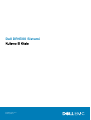 1
1
-
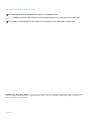 2
2
-
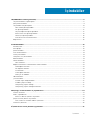 3
3
-
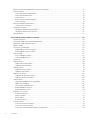 4
4
-
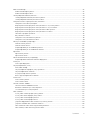 5
5
-
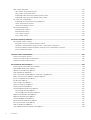 6
6
-
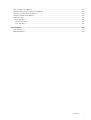 7
7
-
 8
8
-
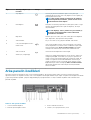 9
9
-
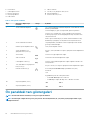 10
10
-
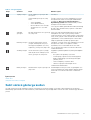 11
11
-
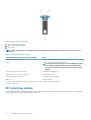 12
12
-
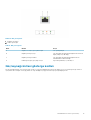 13
13
-
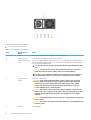 14
14
-
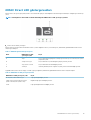 15
15
-
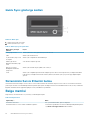 16
16
-
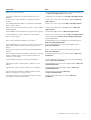 17
17
-
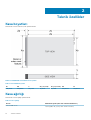 18
18
-
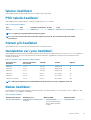 19
19
-
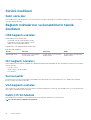 20
20
-
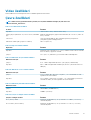 21
21
-
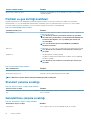 22
22
-
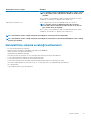 23
23
-
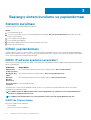 24
24
-
 25
25
-
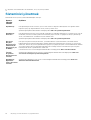 26
26
-
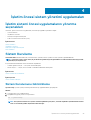 27
27
-
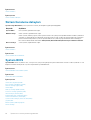 28
28
-
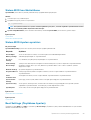 29
29
-
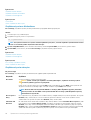 30
30
-
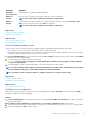 31
31
-
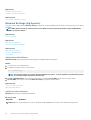 32
32
-
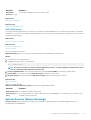 33
33
-
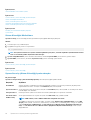 34
34
-
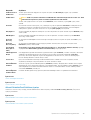 35
35
-
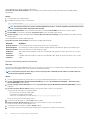 36
36
-
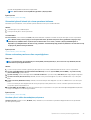 37
37
-
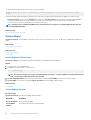 38
38
-
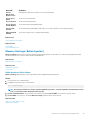 39
39
-
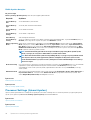 40
40
-
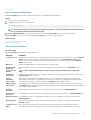 41
41
-
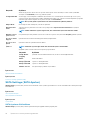 42
42
-
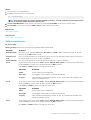 43
43
-
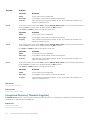 44
44
-
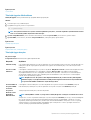 45
45
-
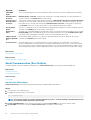 46
46
-
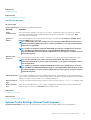 47
47
-
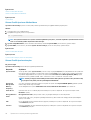 48
48
-
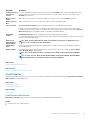 49
49
-
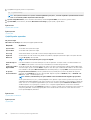 50
50
-
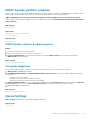 51
51
-
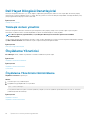 52
52
-
 53
53
-
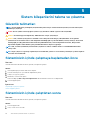 54
54
-
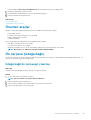 55
55
-
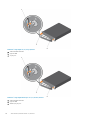 56
56
-
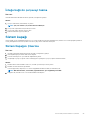 57
57
-
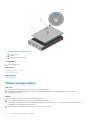 58
58
-
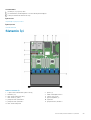 59
59
-
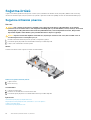 60
60
-
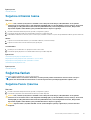 61
61
-
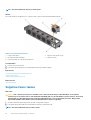 62
62
-
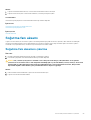 63
63
-
 64
64
-
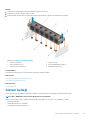 65
65
-
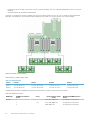 66
66
-
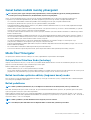 67
67
-
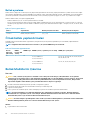 68
68
-
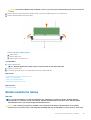 69
69
-
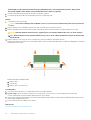 70
70
-
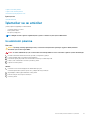 71
71
-
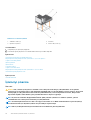 72
72
-
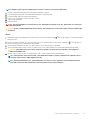 73
73
-
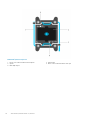 74
74
-
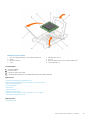 75
75
-
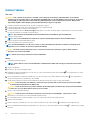 76
76
-
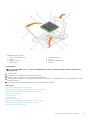 77
77
-
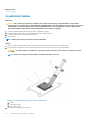 78
78
-
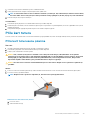 79
79
-
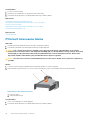 80
80
-
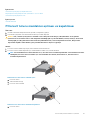 81
81
-
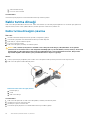 82
82
-
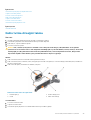 83
83
-
 84
84
-
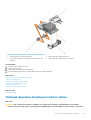 85
85
-
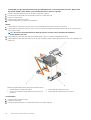 86
86
-
 87
87
-
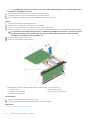 88
88
-
 89
89
-
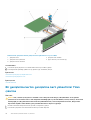 90
90
-
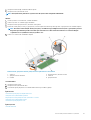 91
91
-
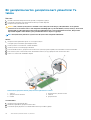 92
92
-
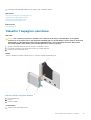 93
93
-
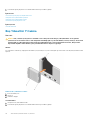 94
94
-
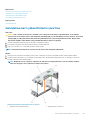 95
95
-
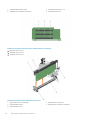 96
96
-
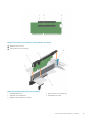 97
97
-
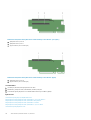 98
98
-
 99
99
-
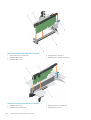 100
100
-
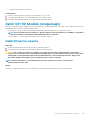 101
101
-
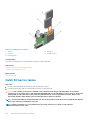 102
102
-
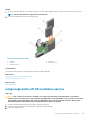 103
103
-
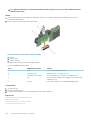 104
104
-
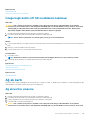 105
105
-
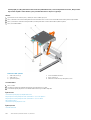 106
106
-
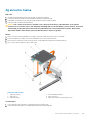 107
107
-
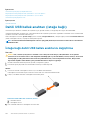 108
108
-
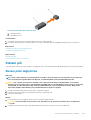 109
109
-
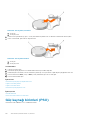 110
110
-
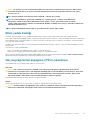 111
111
-
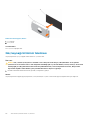 112
112
-
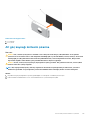 113
113
-
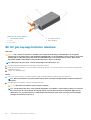 114
114
-
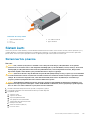 115
115
-
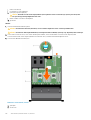 116
116
-
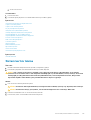 117
117
-
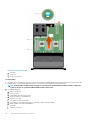 118
118
-
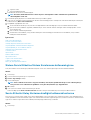 119
119
-
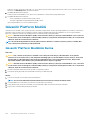 120
120
-
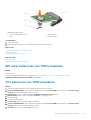 121
121
-
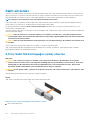 122
122
-
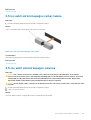 123
123
-
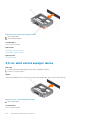 124
124
-
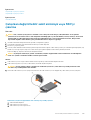 125
125
-
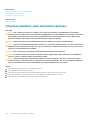 126
126
-
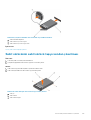 127
127
-
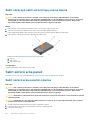 128
128
-
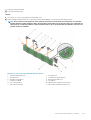 129
129
-
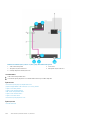 130
130
-
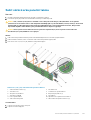 131
131
-
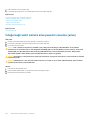 132
132
-
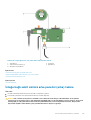 133
133
-
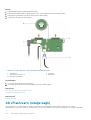 134
134
-
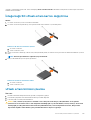 135
135
-
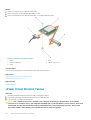 136
136
-
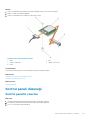 137
137
-
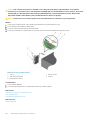 138
138
-
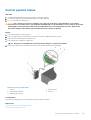 139
139
-
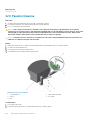 140
140
-
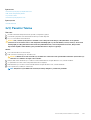 141
141
-
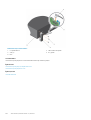 142
142
-
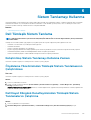 143
143
-
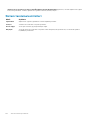 144
144
-
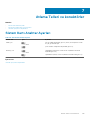 145
145
-
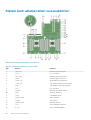 146
146
-
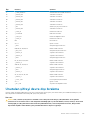 147
147
-
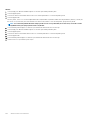 148
148
-
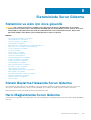 149
149
-
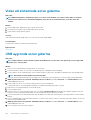 150
150
-
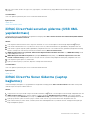 151
151
-
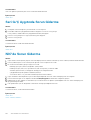 152
152
-
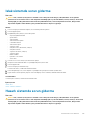 153
153
-
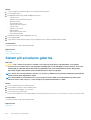 154
154
-
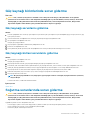 155
155
-
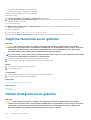 156
156
-
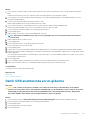 157
157
-
 158
158
-
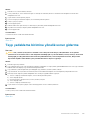 159
159
-
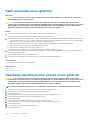 160
160
-
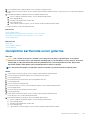 161
161
-
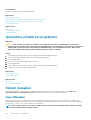 162
162
-
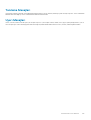 163
163
-
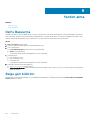 164
164
İlgili makaleler
-
Dell XC630 Hyper-converged Appliance El kitabı
-
Dell Precision Rack 7910 El kitabı
-
Dell DL4300 Kullanici rehberi
-
Dell PowerEdge R440 El kitabı
-
Dell PowerEdge R540 El kitabı
-
Dell PowerEdge R630 El kitabı
-
Dell PowerEdge R640 El kitabı
-
Dell DSMS 730 El kitabı
-
Dell PowerEdge R630 El kitabı
-
Dell PowerEdge R640 El kitabı